Ezért az AWS bevezette „AWS CloudFormation” ami megkönnyíti a felhasználók számára az alkalmazások telepítését és módosítását. Az AWS CloudFormation segítségével a felhasználók a sablonban és a kódban található erőforrások megadásával hozhatnak létre és telepíthetnek alkalmazásokat. Ezeknek az erőforrásoknak a tisztítása a feladat elvégzése után mindössze néhány kattintást igényel. Az AWS CloudFormation egy gyors, költségoptimalizált megoldás az AWS-erőforrások kézi kezeléséhez és karbantartásához.
Gyors vázlat
Ez a cikk a CloudFormation következő vonatkozásait tárgyalja:
- Mi az a CloudFormation?
- Miért érdemes a CloudFormation-t használni?
- Hogyan működik az AWS CloudFormation?
- Melyek az AWS CloudFormation kulcsfogalmai?
- Hogyan kezdjük el az AWS CloudFormation használatát?
- Bónusztipp: Hogyan lehet törölni egy veremet a CloudFormationben?
- Mik az AWS CloudFormation előnyei?
- Mi az AWS CloudFormation ára?
- Következtetés
Mi az a felhőképződés?
AWS CloudFormation, más néven „Infrastruktúra-mint-kód” egy olyan szolgáltatás, amely különböző szövegfájlokon keresztül segíti az erőforrások beállítását és kezelését. Ezeket a szöveges fájlokat ún 'Sablonok' . A CloudFormationben létrehozott és használt sablon tartalmazza az összes szükséges információ az erőforrásokról, azok kiépítéséről és konfigurációiról a YAML és JSON formátumok.
Az erőforrások manuális beállítása helyett az AWS CloudFormation létrehozza, kezeli és meghatározza az erőforrások közötti függőséget. Költségoptimalizált megoldást kínál a felhasználóknak az erőforrások replikálására és nyomon követésére.
Miért érdemes a CloudFormation-t használni?
Az AWS CloudFormation kezeli az alkalmazáshoz szükséges AWS-erőforrások biztosítását és konfigurálását. Ez lehetővé teszi a felhasználók számára, hogy kihasználják idejüket azáltal, hogy az erőforrások kezelése helyett a telepített alkalmazások kódolási összetettségére összpontosítanak.
Az AWS CloudFormation segítségével a felhasználók létrehozhatnak szerverük klónjai konfiguráció bármikor. Ezenkívül a felhasználók könnyen kezelhetik a ad-hoc változások az alkalmazás meglévő környezetében. Hozzájárulva ahhoz, hogy az AWS CloudFormation a sablonokon működik, a belüli konfigurációk ezek sablonokat bármikor módosítható. Ezek a módosítások előzetesen is tesztelhetők, hogy meghatározzák az alkalmazásra gyakorolt hatásukat.
Hogyan működik az AWS CloudFormation?
Az AWS CloudFormation működési mechanizmusa a verem sablonjának létrehozásával és biztosításával kezdődik. A felhasználók használhatják az AWS által biztosított sablonokat vagy az egyénileg felügyelt sablonokat. Ezek a sablonok a szöveges fájlok, amelyek követik a „YAML” vagy „JSON” formátumok. A sablonban a felhasználó különböző konfigurációkat ad meg pl. adatbázis motor, szerver konfiguráció stb.
Ez a sablon a kód részeként feltöltődik az S3 tárolóba. CloudFormation lesz elhozni a kódot a S3 vödör és érvényesíteni fogja a sablont. A sablonban megadott erőforrásokat a CloudFormation rendezett módon hozza létre.
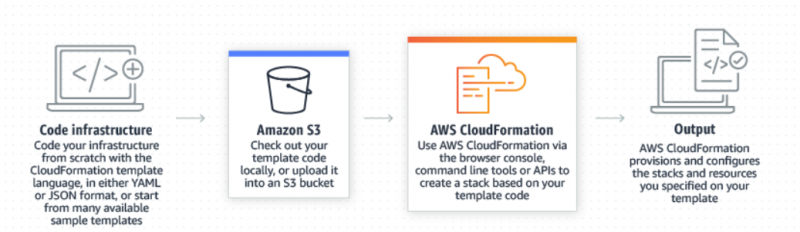
Melyek az AWS CloudFormation kulcsfogalmai?
Az AWS CloudFormation két kulcsfontosságú komponenst tartalmaz, azaz a sablont és a veremet:
Sablon
A sablonok olyan formázott JSON vagy YAML fájlok, amelyek meghatározzák az alkalmazás infrastruktúráját. A felhasználók a gazdag grafikával beágyazott CloudFormation tervezőben sablonokat hozhatnak létre, frissíthetnek vagy tekinthetnek meg. A sablon a következő objektumokból áll:
- Változat: Ez adja meg és határozza meg a sablon képességeit a sablon verzióitól függően.
- Leírás: Megjegyzéseket tartalmaz a sablonokkal kapcsolatban, például a sablon létrehozásának célját vagy okait stb.
- Metaadatok: A metaadatok tartalmazzák a sablon részletes konfigurációját.
- Paraméterek: A „paraméter” az az opcionális szakasz, amely a verem létrehozásakor vagy frissítésekor használatos. A paraméter szakasz a sablon testreszabására szolgál az egyéni beviteli értékek használatával.
- Leképezések: A kulcs-érték párok egyeztetésére szolgál. A kulcs a megfelelő megadott értékekhez illeszkedik.
- Körülmények: Ez a szakasz a verem létrehozásakor teljesülő utasítások meghatározására szolgál.
- Erőforrások: Ez egy kötelező szakasz, amely a verem AWS-erőforrásainak deklarálására szolgál.
- Kimenet: Ez a szakasz a CloudFormation Console-on megjelenő kimenetekkel foglalkozik.
Kazal
A veremekre a CloudFormation sablonjában deklarált erőforrások gyűjteményeként hivatkozunk. A verem tartalmazza az összes szükséges erőforrást egy alkalmazás telepítéséhez. A sablonokban található kötegek használatával az erőforrások kiszámítható és rendezett módon hozhatók létre és manipulálhatók. Három különböző típusú verem áll rendelkezésre, amelyek különböző célokat szolgálnak:
- Beágyazott halmok : A veremek hierarchiájának kialakítására szolgálnak úgy, hogy egy veret a másik veremben határoznak meg.
- Windows Stackek: Az ilyen veremek a veremek frissítésére és konfigurálására szolgálnak a Windows-példányokban. A felhasználók létrehozhatnak Windows veremeket az EC2 Microsoft AMI számára.
- StackSets: A veremkészletek lehetővé teszik a felhasználók számára, hogy egyetlen sablonból több vermet is létrehozzanak. Ezek a veremkészletek világszerte elérhetők.
Megjegyzés: Változtassa meg a készleteket
Amint azt korábban említettük, a sablonok módosíthatók. Egy példány végrehajtási állapotban történő módosításához a felhasználók módosítókészletet hozhatnak létre. Ez a módosításkészlet a javasolt módosítások összefoglalása. A módosításkészletek lehetővé teszik a felhasználók számára, hogy a gyakorlati megvalósítás előtt meghatározzák a módosítások lehetséges hatását a futó alkalmazásra. Ez a gyakorlat biztonságosnak tekinthető, különösen a kritikus erőforrások esetében.
Hogyan kezdjük el az AWS CloudFormation használatát?
Az AWS CloudFormation használatának megkezdéséhez gondosan kövesse az alábbi lépéseket:
1. lépés: AWS felügyeleti konzol
Keresés a „Felhőképződés” szolgáltatást az AWS Management Console keresősávjából, miután bejelentkezett fiókjába. Kattintson a szolgáltatás nevére a megjelenő eredmények közül:
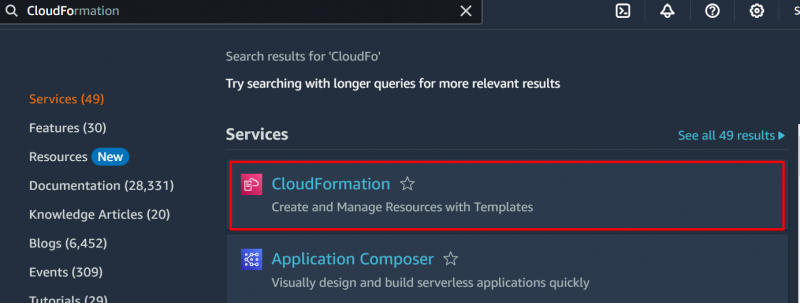
2. lépés: Hozzon létre egy köteget
Érintse meg a „Verem létrehozása” gombot az AWS CloudFormation konzoljáról:
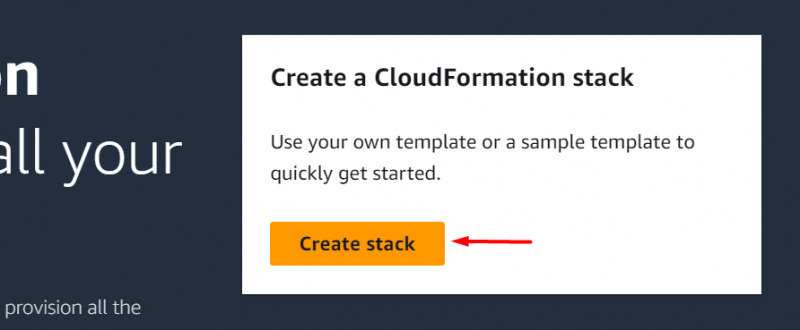
3. lépés: Sablon készítése
A következő felületen három lehetőség jelenik meg a „Sablon készítése” szakasz:
- Kész a sablon: A felhasználó kiválaszthatja az S3 csoport URL-címét, ahová az egyéni sablont feltölti.
- Használjon minta sablont: Ezeket a sablonokat az AWS biztosítja.
- Hozzon létre egy sablont a Designerben : A felhasználók a CloudFormation Designer eszközzel is létrehozhatják sablonjaikat.
Ehhez a bemutatóhoz válassza ki a „Használjon mintasablont” választási lehetőség:
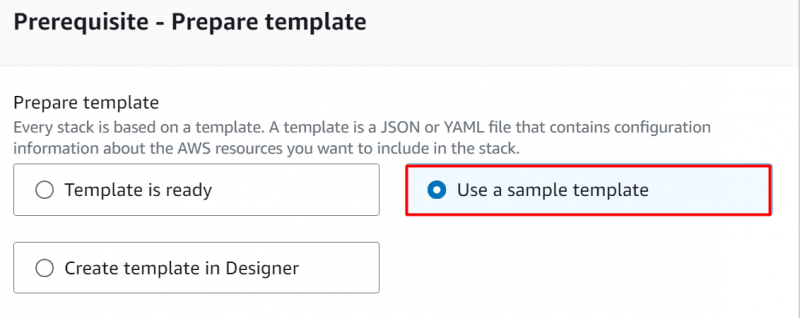
4. lépés: Válasszon ki egy sablont
Ban,-ben „Válasszon mintasablont” részben válassza ki a 'LÁMPA' (Linux, Apache, MySQL, PHP) sablon, amely a kategóriájába tartozik 'Egyszerű' sablonok a legördülő listából:
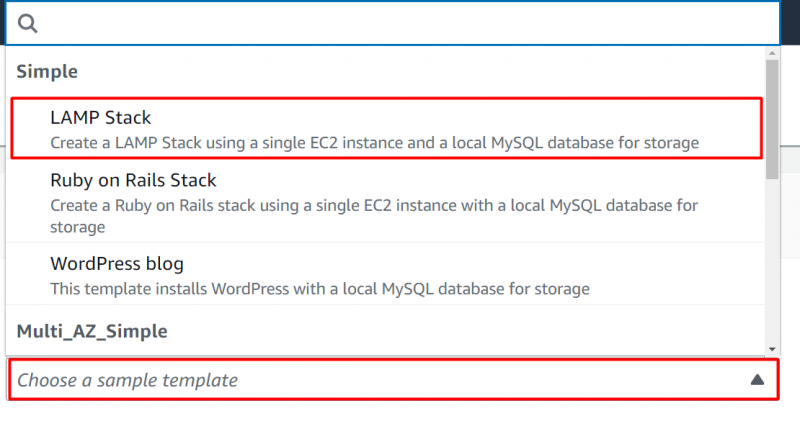
A sablon megtekintéséhez a CloudFormation Designerben kattintson a „Megtekintés a tervezőben” gomb:
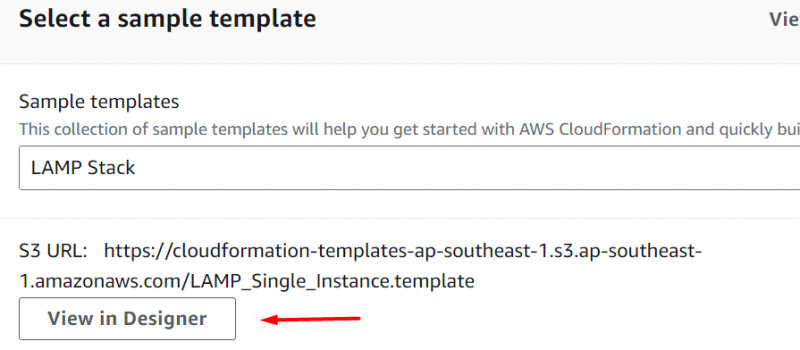
Ezzel megnyílik a sablon a Tervező nézetében. A felhasználók kiválaszthatják a sablon nyelvét, nagyíthatják vagy kicsinyíthetik a sablont, kiválaszthatják az erőforrás típusát stb.
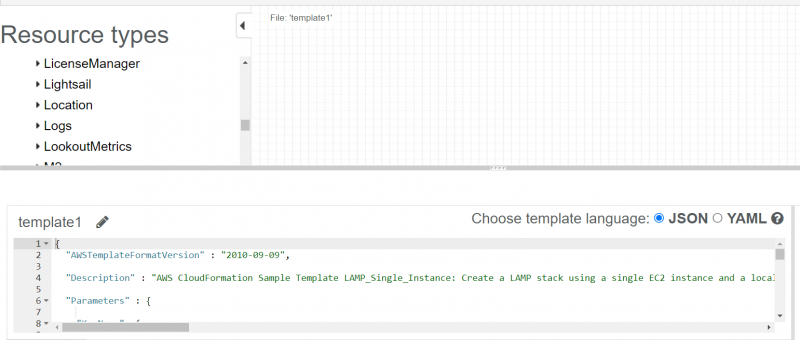
5. lépés: Koppintson a „Tovább” gombra
Menjen vissza a CloudFormation kezdeti konzoljához. Kattints a 'Következő' a felület alján található gomb:
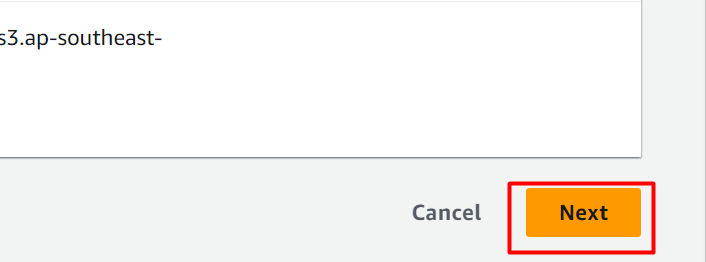
6. lépés: A konfiguráció részletei
Adja meg a verem nevét a „Verem neve” szöveges mező:
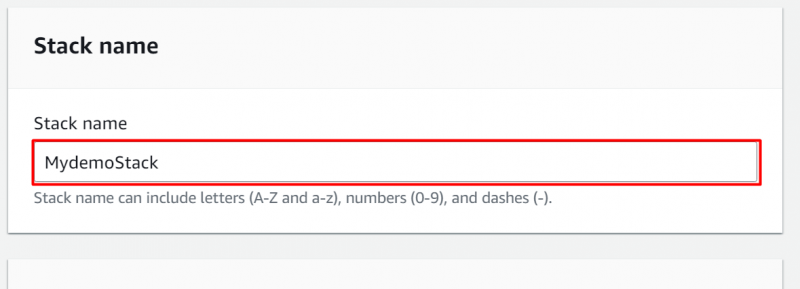
Következik a 'Paraméterek' szakasz. A 'DBName' mint alapértelmezett az AWS által. A felhasználó azonban egyéni nevet is megadhat az adatbázisának. Adja meg a jelszót a 'DBPassword' és 'DBRootPassword' szöveges mezőket. Hasonlóképpen adjon meg egy felhasználónevet a 'DBUser' szöveges mező:

Válassza ki a példány típusát a Példánytípus szövegmező legördülő listájából. Adjon meg egy kulcspár nevet a 'KeyName' . A felhasználók bármelyiket kiválaszthatják meglévő kulcs az EC2 példányhoz. A konfiguráció után érintse meg a 'Következő' gombot a továbblépéshez:
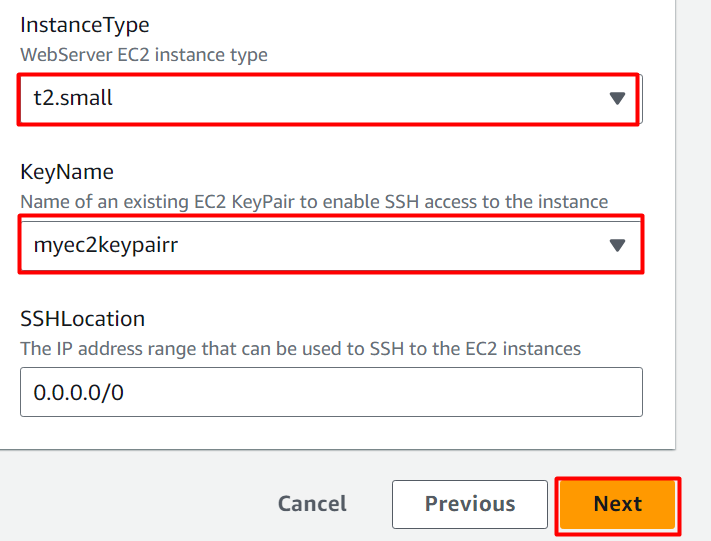
7. lépés: A verembeállítások konfigurálása
A megjelenített felületen a felhasználó kiválaszthatja a egyéni IAM szerepkör a CloudFormation beállításához. Ez egy opcionális mező, és alapértelmezettként is funkcionálhat. A felhasználók a veremben is konfigurálhatják a hibaeseményeket:
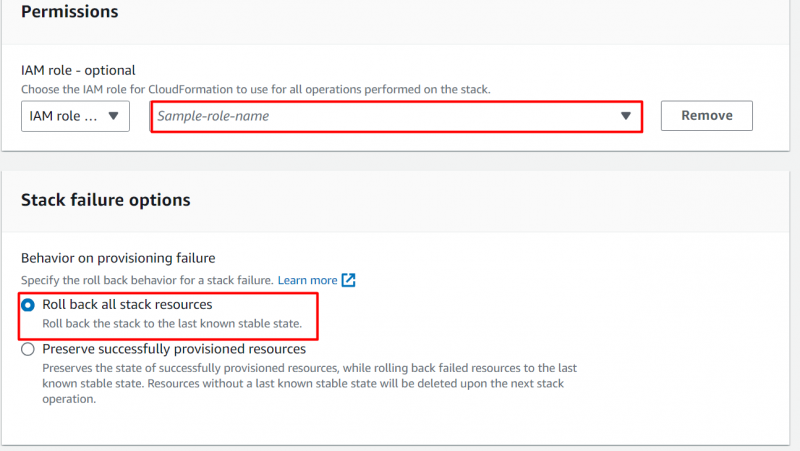
Ha a demó alapértelmezett beállításait megtartja, kattintson a gombra 'Következő' gomb a felület alján:
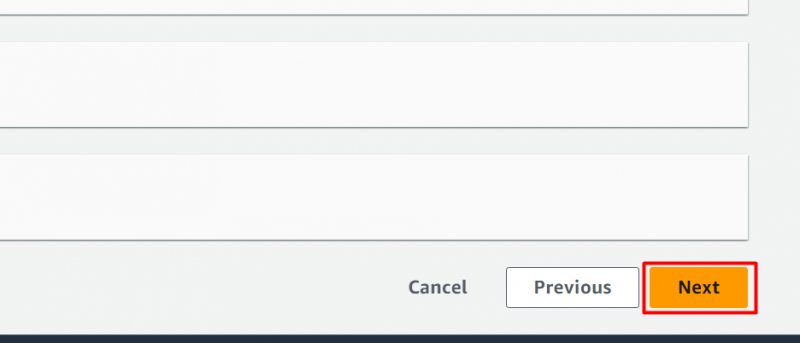
8. lépés: Tekintse át az információkat
A következő felületen a a veremek konfigurációi Megjelenik a felhasználó számára ellenőrzés céljából:
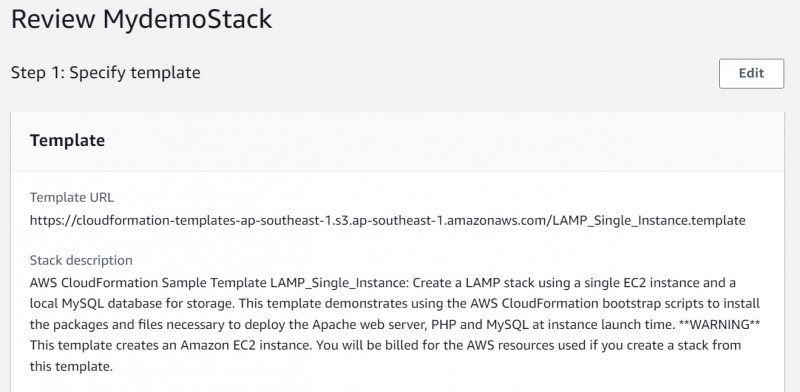
A vereminformációk gondos áttekintése után görgessen a felület aljára, és kattintson a 'Beküldés' gombot a verem létrehozásához:
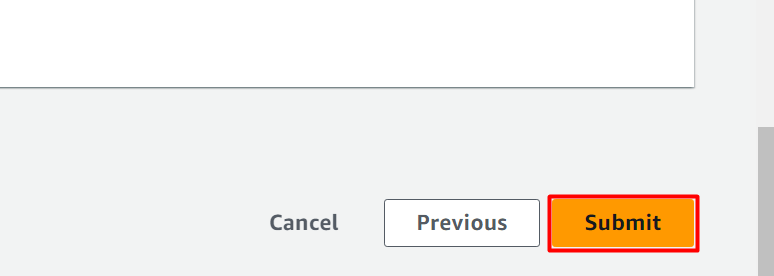
9. lépés: Haladás
A következő felületen a előrehalad a veremből van Megjelenik . Ez eltart egy ideig a verem konfigurálása és létrehozása:
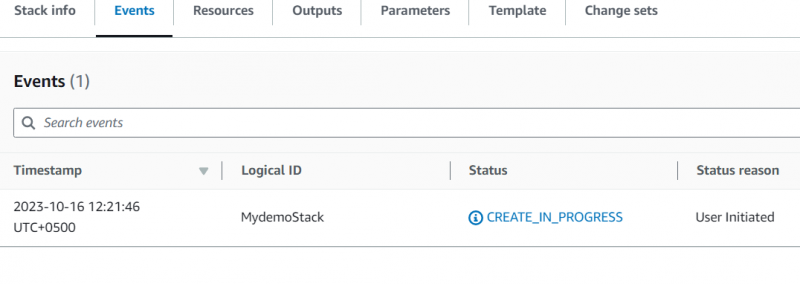
Érintse meg a 'Esemény' fül és a veremhez kapcsolódó információk jelennek meg. Itt a CloudFormation jelenleg különböző webszerver-példányokat és biztonsági csoportokat hoz létre az EC2-példányhoz. A verem létrehozása során fellépő bármilyen hiba itt is megjelenik:
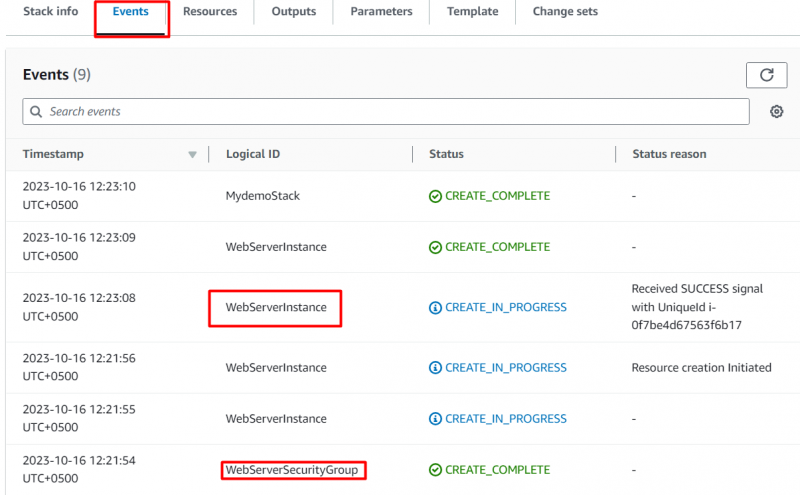
A verem sikeresen létrejött:
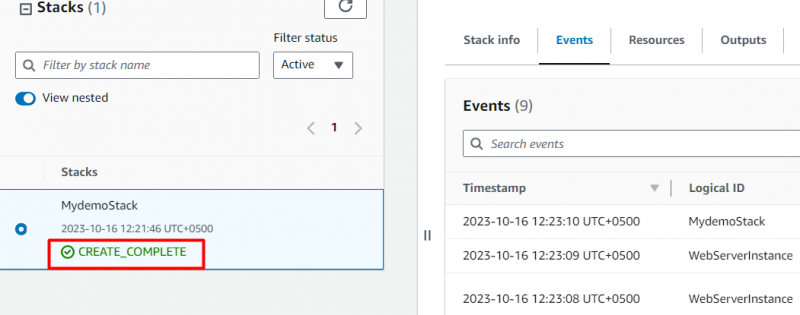
Érintse meg a 'Erőforrások' lapon megtekintheti a CloudFormation által létrehozott erőforrásokat. Itt, az Erőforrások lapon jelennek meg a webkiszolgáló-példányra és az EC2-példány biztonsági csoportjára vonatkozó információk:
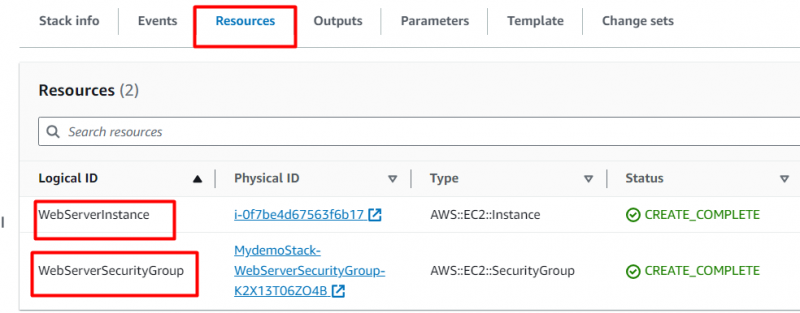
A CloudFormation kimenetének megtekintéséhez érintse meg a URL alatt biztosított 'Érték' szakaszra kattintás után 'Kimenet' lap:
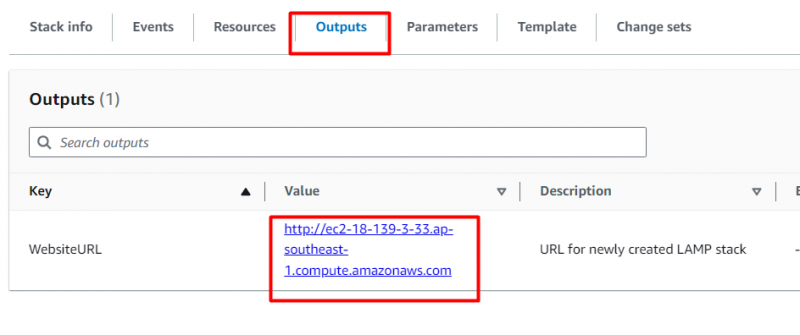
A következő a LAMP sablon segítségével létrehozott verem kimenete:
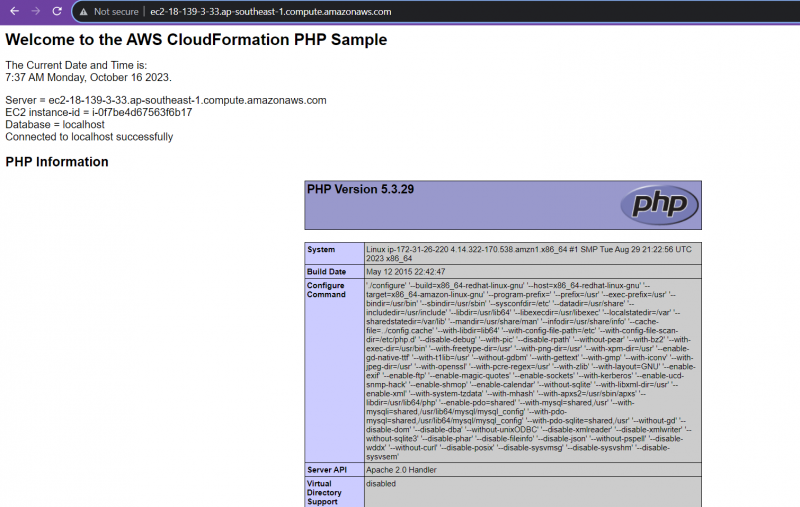
A felhasználó azt is ellenőrizheti, hogy az ehhez a veremhez konfigurált EC2-példány létrejött-e, ha meglátogatja a 'EC2' konzol. Az EC2 irányítópultjáról egy EC2-példány jött létre a sablonban meghatározottak szerint:
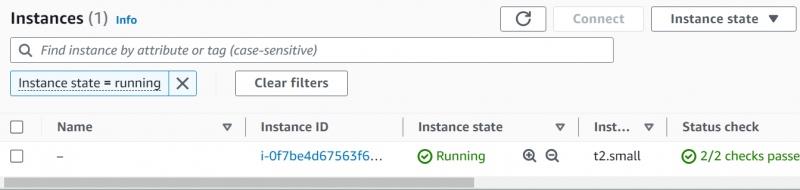
Ebből a részből ennyi.
Bónusztipp: Hogyan lehet törölni egy veremet a CloudFormationben?
Ahelyett, hogy manuálisan törölné az összes erőforrást, a felhasználó egyszerűen törölheti a veremet, és végül az összes erőforrás megtisztul. Ebből a célból navigáljon a CloudFormation Dashboardra, és kattintson a 'Töröl' gomb:
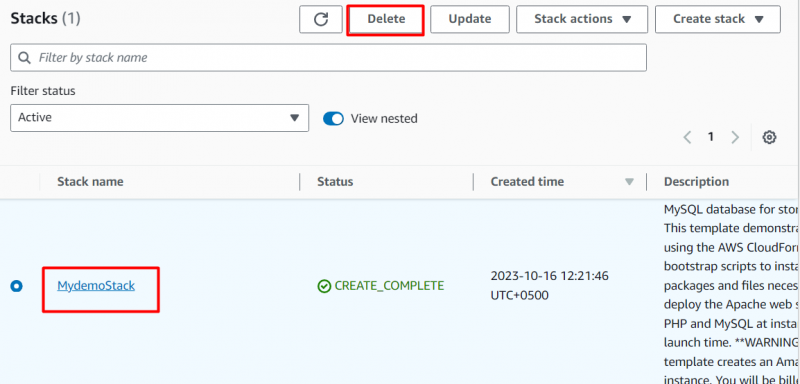
A megjelenő párbeszédpanelen kattintson a 'Töröl' gomb:
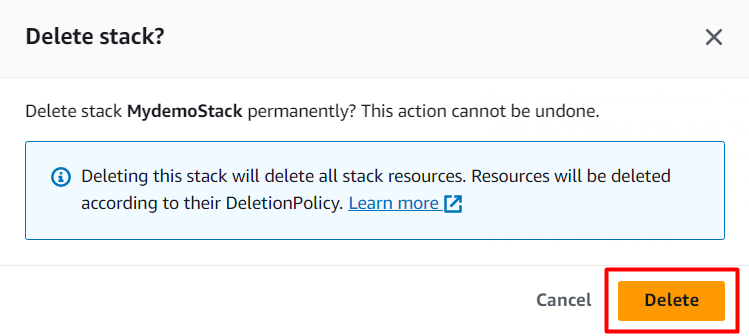
A verem állapota a következőre módosult DELETE_IN_PROGRESS” :
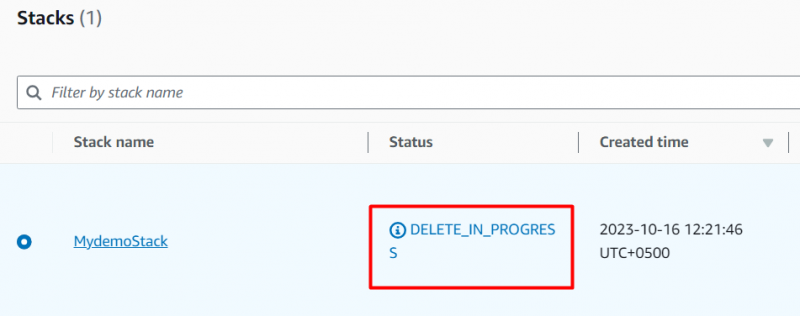
Itt a verem sikeresen törölve:
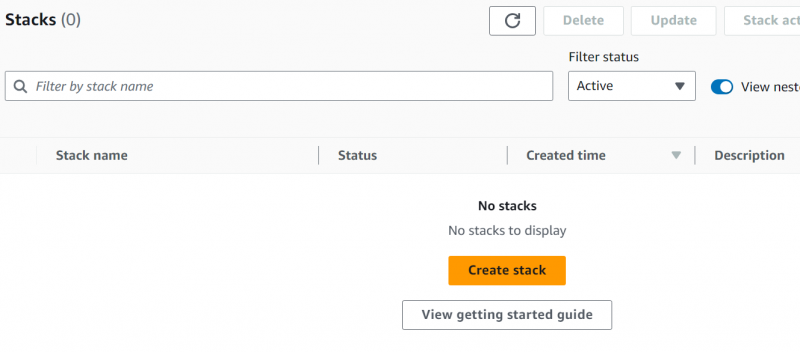
Az EC2 példány már törölve sikeresen is:
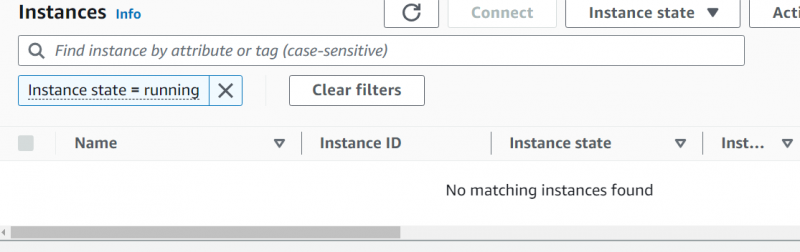
Ebből az útmutatóból ennyi.
Mik az AWS CloudFormation használatának előnyei?
Az AWS CloudFormation használatának előnyei a következők:
- Alkalmazható a konfigurációs változásokhoz.
- Költség-Optimális
- Megszünteti az erőforrások kézi kezelését.
- Egyszerre törli az összes erőforrást.
- Fiókon átívelő és régiók közötti hozzáférést biztosít.
Mi az AWS CloudFormation ára?
Az AWS CloudFormation nem számít fel díjat a szolgáltatás használatáért. A felhasználót azonban csak a verem sablonjában megadott erőforrásokért kell fizetni. A felhasználók csak a felhasznált erőforrásokért fizetnek, pl. ha a megadott erőforrások tartalmaznak egy terheléselosztót, akkor a számlázási irányítópult tartalmazza a Load Balancerért felszámított havi díjat. Az AWS CloudFormation árképzéséről a következő oldalon tudhat meg többet AWS dokumentáció.
Következtetés
Az AWS CloudFormation használatának megkezdéséhez nyissa meg a szolgáltatást az AWS konzolról, adja meg a sablont, adja meg a részleteket, és kattintson a 'Beküldés' gomb. A Küldés gombra kattintás után a CloudFormation megkezdi a veremek és a megadott erőforrások létrehozását. A kimenet megtekintéséhez kattintson a CloudFormation által biztosított URL-re a Kimenet lapon. Ez a cikk információkat tartalmaz a CloudFormationről, valamint annak gyakorlati bemutatóját.